구글 크롬(Chrome) 파일 다운로드 목록 확인과 저장 위치 변경하는 방법

구글 크롬(Chrome) 브라우저를 통해 인터넷을 사용하다 보면은 첨부파일을 다운받아서 파일을 열어야 할 때가 종종 있습니다. 하지만 아무 생각 없이 첨부파일 다운로드를 하고 열기를 잘 못하거나, 한번 파일을 열고 나서 다시 해당 파일을 열어야 할 경우에는 첨부파일이 어디로 다운로드된 지 몰라서 파일을 다시 다운받으신 적이 다들 한 번쯤은 있을 것이라고 생각이 됩니다.
그래서 오늘은 크롬 브라우저를 통해서 첨부파일을 다운받을 때 찾기 쉬운 위치로 변경하고 싶은 분들을 위해서 “구글 크롬(Chrome) 파일 다운로드 목록 확인과 저장 위치 변경하는 방법”에 대하여 알아보도록 하겠습니다.
목차
1. 크롬(Chrome) 다운로드 한 파일 목록 확인하는 방법
2. 크롬(Chrome) 다운로드 파일 위치 변경하는 방법
3. 크롬(Chrome) 기본 파일 다운로드 위치(운영체제별 위치)
1. 크롬(Chrome) 다운로드 한 파일 목록 확인하는 방법
크롬 브라우저에서 다운로드 한 파일 목록을 확인하는 방법은 매우 쉽습니다. 아래의 내용을 참고해서 다운로드한 파일을 쉽게 찾으시길 바랍니다.

1. PC에서 구글 크롬(Chrome) 브라우저를 열어줍니다.

2. 브라우저 상단 오른쪽 점 세 개 (크롬 맞춤 설정 및 제어/더 보기) 아이콘을 클릭하여 “다운로드”를 클릭합니다.


3. 다운로드 페이지에서 다운로드 한 파일 목록을 일자 별로 확인할 수 있고, 해당 파일에 "폴더 열기"를 클릭하면 파일이 다운로드된 폴더 위치로 바로 이동이 됩니다.


4. 해당 파일을 다시 다운로드하고 싶을 경우에는 파일 URL부분을 클릭하면 해당 파일이 다시 다운로드되는 것을 확인할 수 있습니다.

5. 다운로드 한 파일 목록에서 파일을 삭제하려면 해당 파일 오른쪽 상단 X 표시를 클릭합니다.
다운로드 목록에서 삭제를 하면 크롬의 다운로드 목록에서는 파일이 삭제되지만 컴퓨터에서 삭제되지는 않으니 이점은 참고하시면 좋을 것 같습니다.
2. 크롬(Chrome) 다운로드 파일 위치 변경하는 방법
크롬 브라우저에서 다운로드 파일 위치를 변경하는 방법 입니다. 변경 방법 또한 크롬 설정메뉴를 통하여 쉽게 변경이 가능하니 잘 보고 따라오시길 바랍니다.

1. 구글 크롬(Chrome) 브라우저를 열어줍니다.

2. 구글 크롬 웹브라우저 화면 오른쪽 상단에 점 세 개 (크롬 맞춤 설정 및 제어/더 보기) 아이콘을 클릭하여 "설정"을 클릭합니다.

3. 설정 화면에 들어가면 화면 왼쪽에 메뉴에 있는 "고급"을 선택하여 클릭합니다.

4. 왼쪽 메뉴 탭 고급에서 “다운로드” 항목을 클릭합니다.
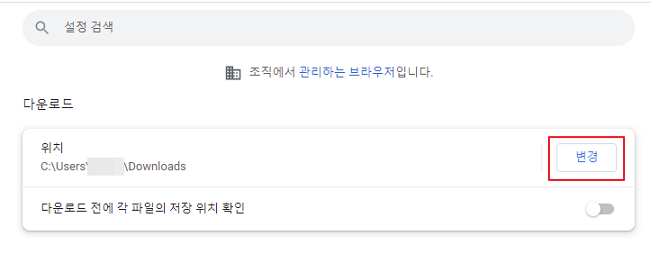
5. 다운로드 페이지가 나오면 다운로드 위치 항목 오른쪽 "변경" 버튼을 클릭합니다.
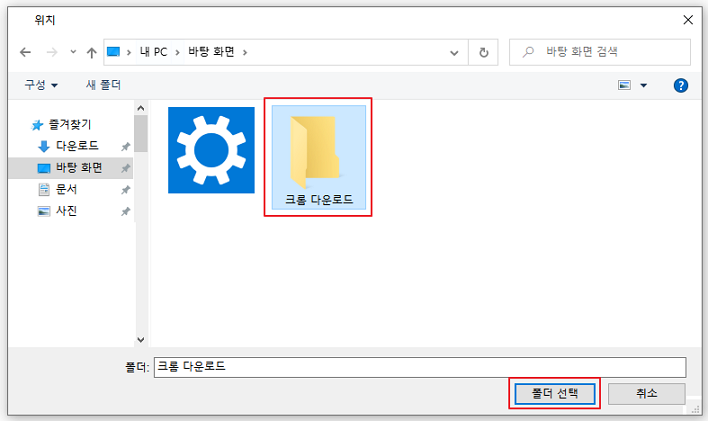
6. 변경 버튼을 누르면 파일을 저장할 폴더 창이 뜨고, 폴더 창에서 본인이 기억하기 쉬운 폴더를 선택한 후 "폴더 선택"을 클릭합니다.

7. 쉽게 파일을 다운로드할 폴더까지 선택을 완료했으면 다운로드 위치가 변경된 것을 확인할 수 있습니다.
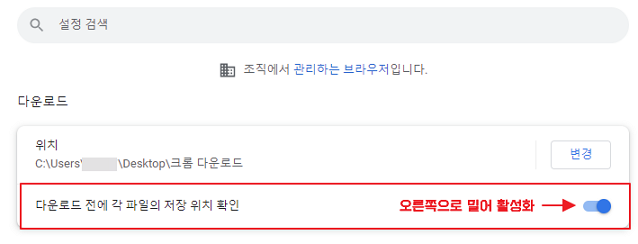
8. 추가사항으로 파일을 다운로드할 때 각각의 다운로드 파일의 저장 위치를 선택하려면 “다운로드 전에 각 파일의 저장 위치 확인” 부분에 체크박스를 선택하여 활성화를 시켜줍니다. 이 메뉴를 활성화하면 파일을 다운로드하기 전에 다운로드할 파일의 저장 위치를 다르게 설정할 수 있습니다.
3. 크롬(Chrome) 기본 파일 다운로드 위치(운영체제별 위치)
Windows, Mac, Linux와 같은 다양한 운영체제에서 크롬 브라우저의 기본 다운로드 위치를 변경하지 않았다면 아래의 위치에 파일이 다운로드됩니다.
| 크롬 기본 파일 다운로드 위치 | |
| Windows 10, 8, 7 및 Vista | ₩Users₩<username>₩Downloads |
| Mac | /Users/<username>/Downloads |
| Linux | /home/<username>/Downloads |
위의 기본 파일 다운로드 위치를 잘 참고하셔서 크롬 브라우저로 다운로드한 파일을 찾으실 때 참고하시면 좋을 것 같습니다.
이상 오늘은 “구글 크롬 파일 다운로드 목록 확인과 저장 위치 변경하는 방법”에 대하여 자세하게 알아보았습니다.
요즘처럼 온라인으로 자료를 주고받고 언제 어디서나 사진이나 동영상을 다운로드할 수 있는 세상이 오면서 이 다운로드 한 파일들이 때로는 중요한 자산이 될 수도 있습니다. 그렇기 때문에 나중에 확인하기가 편한 위치로 저장을 하여 좀 더 효과적인 파일 관리를 하시기를 바라며 오늘 포스팅 여기에서 마무리하겠습니다.
[함께 읽으면 좋은 글]◆구글 크롬 팝업 차단 해제 방법
구글 크롬 팝업 차단 해제 방법
구글 크롬 팝업 차단 해제 방법 구글 크롬 웹 브라우저는 바이러스 등의 위협으로부터 내 컴퓨터를 보호하기 위하여 기본적으로 화면에 팝업이 자동으로 표시되지 않도록 팝업 창이 차단 설정
barrogo.tistory.com
[참고자료] 구글 크롬 설정 참고
위 포스팅은 개인적인 생각을 정리하여 포스팅한 것입니다. 다른 의견이 있을 수도 있으니 참고만 하여주시면 감사하겠습니다.
'IT 테크 > IT 정보' 카테고리의 다른 글
| 그림판 3D로 간단하게 누끼 따기(사진 배경 지우기) (3) | 2022.07.09 |
|---|---|
| 윈도우 바탕화면에 PC 종료 버튼 아이콘 만드는 방법 (0) | 2022.07.01 |
| 카카오톡 예약 메시지 전송 사용 방법 (0) | 2022.06.27 |
| 구글 지메일 Gmail 보낸 메일 취소하는 방법 (발송 취소) (2) | 2022.06.23 |
| 크롬에서 사이트 비밀번호 자동완성 저장 삭제하는 방법 (2) | 2022.06.20 |




댓글